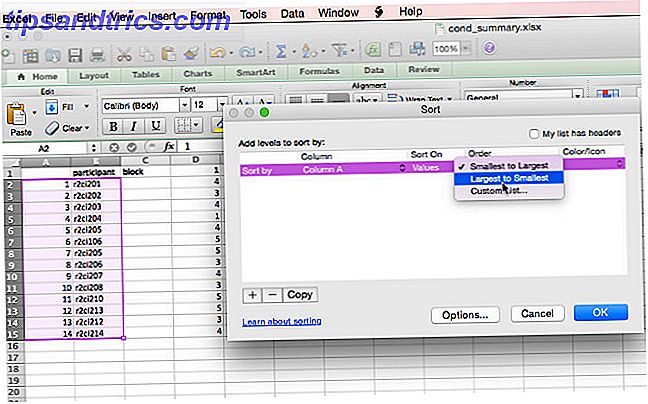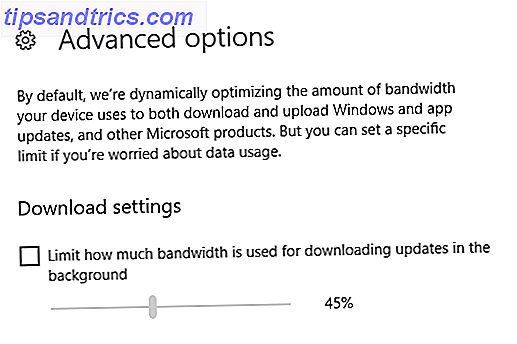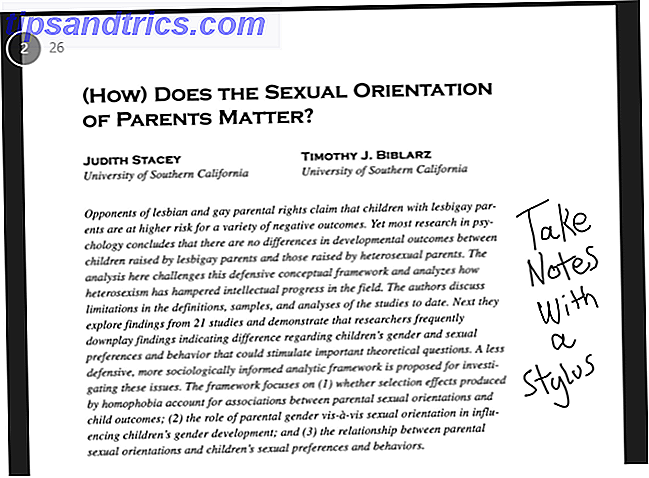Windows 10 er et flott operativsystem, men det er ingen tvil om at den er ufullkommen. Enten det er funksjoner som mangler helt eller eksisterende, som trenger forbedring, er det fortsatt jobb for Microsoft å gjøre på denne evolusjonerende plattformen.
Fra tvungen oppdatering til et forvirrende brukergrensesnitt, foreldrekontroll til datautvinning, er dette alt vi ønsker at Windows 10 hadde gjort riktig.
Vær så snill å dele hvilke funksjoner du ønsker Windows 10 hadde gjort riktig i kommentarfeltet nedenfor.
1. Oppdater fleksibilitet
En av de mest kontroversielle tingene i Windows 10 er at det tvinger deg til å motta alle Windows-oppdateringer automatisk Fordeler og ulemper med tvunget oppdateringer i Windows 10 Fordeler og ulemper med tvunget oppdateringer i Windows 10-oppdateringer vil endres i Windows 10. Nå kan du velge og velg. Windows 10 vil imidlertid tvinge oppdateringer på deg. Det har fordeler, som forbedret sikkerhet, men det kan også gå galt. Hva mer ... Les mer, om du vil ha dem eller ikke. Du får ikke engang til å bestemme når du vil at oppdateringene lastes ned, noe som har vært en smerte for de med begrenset båndbredde.
Microsoft ønsker at alle skal kjøre en enhetlig versjon av Windows Windows 10 Er den siste versjonen av Windows. Noen gang. Windows 10 er den siste versjonen av Windows. Noen gang. Microsoft er lei av at du ikke oppgraderer, og har en løsning: Windows 10 blir den endelige versjonen av Windows. Noen gang. Dette kan bety at du aldri igjen må kjøpe Windows. Les mer og tvinge oppdateringer er en måte å sikre det på. Det er fornuftig fra en sikkerhets- og letthet med utviklingssynspunkt, men reduserer fleksibiliteten for sluttbrukeren.

Windows Insiders tester oppdateringene først før de blir rullet inn på Home-brukere, men dette er ikke idiotsikkert. Det har vært tilfeller på tidligere operativsystemer der Microsoft har gitt ut en oppdatert oppdatering som gjorde mer skade enn bra for noen brukere.
Fjerne muligheten til å velge hvilke oppdateringer du vil ha og når er et klart skritt tilbake, men det kan ikke være noe vi noensinne ser endret. Selv med notater med oppdateringene, slik at du faktisk vet hva som er endret, ville det være et rimelig skritt i riktig retning.
2. Virtual Desktop
Windows 10 så endelig introduksjonen av virtuelle skrivebord Slik øker du ditt virtuelle skrivebord Space Hvordan øke ditt virtuelle skrivebord Space Føler overveldet av alle vinduene du trenger åpne for ulike oppgaver eller jobber? Hvis denne Windows-roten forårsaker stress, er virtuelle skriveborde for deg. Les mer, en funksjon som strømbrukerne har vært ute etter lenge, spesielt siden den er tilgjengelig på Mac og Linux.
Mens det alltid var tilgjengelig gjennom tredjepartsprogrammer, er det flott å ha virtuelle skrivebord installert i operativsystemet. Trykk på Win Key + Tab for å hente opp Oppgavevisning, og velg deretter Ny skrivebord for å opprette dine ekstra skrivebord. For eksempel kan du ha ett skrivebord for alle dine arbeidsrelaterte vinduer og en annen for underholdning. Men det er rom for forbedring.

Det ville være fint å kunne omdøpe skrivebordene (for øyeblikket er de bare Desktop 1, Desktop 2, og så videre) og ombestiller dem også. En annen hyggelig å ha funksjonen ville være å kunne gi hvert virtuelt skrivebord et unikt bakgrunnsbilde; Dette er mulig med en flere skjermoppsett, hvilke virtuelle skriveborde i hovedsak replikerer uten maskinvaren. Selv noe lite som et konsistent, valgfritt indikatorikon for å vise hvilket skrivebord du bruker for øyeblikket, ville være nyttig. Disse er ikke store forbedringer, men de vil alle gi mer verdi for å gjøre funksjonen enda bedre.
3. Unified Settings
Kontrollpanelet har lenge vært den sentrale basen for alle innstillingsalternativer i Windows, men dette begynte å endres i Windows 8 med innføring av PC-innstillinger. I Windows 10 ble dette Innstillinger-programmet Slik kontrollerer du Windows 10: Innstillingsveiledningen Slik kontrollerer du Windows 10: Innstillingsveiledningen Windows-kontrollpanelet er på vei ut. Dens erstatning, Innstillinger-appen, har mottatt en betydelig oppgradering i Windows 10. Vi vil avsløre alle hemmeligheter for deg. Les mer .
Microsoft har sagt at det til slutt planlegger å fjerne kontrollpanelet Hvorfor Microsoft dræper Windows Kontrollpanel Hvorfor Microsoft Dræper Windows Kontrollpanel Kontrollpanelet blir avinstallert. I Windows 10 har appen Innstillinger vedtatt de fleste av funksjonene i et mer stilig og mobilvennlig grensesnitt. Er det virkelig nødvendig? Les mer, men Windows 10 tilbyr fortsatt begge sammen, og det er ikke klart hvorfor. Det er noen ting som bare kan gjøres i kontrollpanelet Lås opp Windows-potensial: Kontrollpanel Demystified Unlock Windows-potensial: Demystified Control Panel Hvis du vil være master i Windows-opplevelsen, er kontrollpanelet der den er. Vi fjerner kompleksiteten til dette kraftverktøyet. Les mer, andre bare i Innstillinger. Det er enda ting som er tilgjengelig på begge, som programstyring og nettverksoppsett, som er forvirrende.

Det er klart fra designelementer, som avstanden, skriftstørrelsen og skyvekontrollene som Innstillinger ble designet med bærbare enhetsbrukere i tankene. Det er greit, men for stasjonære brukere er det mye bortkastet skjermfelt og redusert kontroll. Selv noe grunnleggende som å endre tapet er mindre kraftig enn det pleide å være; du pleide å kunne sette dem på en tidsrotasjon, velge mappestier fra en rullegardin og se flere miniatyrbilder enn de seks siste bakgrunnsbilder.
Personlig tror jeg ikke at kontrollpanelet kan slå, og innstillinger i Windows 10 er et skritt tilbake.
4. Konsistent brukergrensesnitt
Et operativsystem er mer enn bare funksjonalitet. Designet betyr mye også, både når det gjelder tilgjengelighet og estetikk. Dessuten er det noe du sannsynligvis ser hver dag, du vil ha det til å se bra ut.
Dessverre er Windows 10 over alt når det gjelder brukergrensesnittet, og velger en rekke forskjellige design som ikke fungerer sammen for en enhetlig stil. Vi har til og med funnet en rekke spor av Windows XP innen 10 5 Spor av Windows XP Innen Windows 10 Avdekket 5 Spor av Windows XP Innen Windows 10 Avdekket Windows 10 ble ikke opprettet fra grunnen av. Hvis du ser nøye ut, finner du spor av tidligere Windows-versjoner. Vi viser deg rester av Windows XP, som overlevde 14 år med Windows-evolusjon. Les mer .

Bare ta kontekstmenyene, for eksempel. Høyreklikk et program på oppgavelinjen og høyreklikk deretter tomt mellomrom på oppgavelinjen - to forskjellige menydesigner rett ved siden av hverandre. Det er sterke forskjeller når det gjelder klassiske og moderne apps, men selv sistnevnte er ikke konsistent mellom seg selv. For eksempel kan hamburger-menyer oppføre seg annerledes mellom apper. Andre steder er ikonet sett ufullstendig; en pil har til og med feiljustert piksler.
Det er alt slurvet og burde blitt utbedret før utgivelsen for å skape et entydig utseende for Windows 10.
5. Strammere personvern
Kanskje det ikke er overraskende i den moderne verden, men det gjør det ikke mindre frustrerende at Windows 10 er mer invasiv på personvernet som standard.
Microsoft avviste bekymringer over personvern Microsoft avviser bekymringer for personvern i Windows 10, Prosjektgnist går gratis ... [Tech News Digest] Microsoft avviser Windows 10 Personvernhensyn, Prosjektgnist går gratis ... [Tech News Digest] Microsoft teller Windows 10 kritikk, Project Gnist vil snart være helt gratis, iPhone 6s kan faktisk være vanntett, Facebook har en annen stor feil, Coca-Cola betaler for emoji, og The X-Files er tilbake. Les mer, men uten tvil deles mye data i Windows 10. Terry Myerson, konserndirektør for Windows og Devices Group, sier at informasjon om deg blir samlet slik at produktet vil fungere bedre for dine behov . Cynics, eller kanskje bare realister, vil si at disse dataene blir samlet for å bli utvunnet og brukt for annonsemålretning. Slik forbyr du Windows 10-annonser og NSFW-innhold fra skrivebordet. Slik forbyr du Windows 10-annonser og NSFW-innhold fra skrivebordet. Windows 10 mai krysse en linje med desktopannonser og NSFW-innhold. Microsoft og tredjepartsutviklere kan skyve reklamemateriell direkte på skrivebordet ditt. Vi viser deg hvordan du kan forsvare deg selv. Les mer .
Mens noen må settes inn, kjører mange Windows 10-innstillinger automatisk 7 Standard Windows 10-innstillinger Du bør sjekke omgående 7 Standard Windows 10-innstillinger Du bør sjekke umiddelbart Microsoft gjorde noen tvilsomme beslutninger med Windows 10. Noen av standardinnstillingene burde ikke være forlatt. Vi viser deg hvordan du kan forbedre personvernet, spare båndbredde, redusere distraksjon og mye mer. Les mer fra første dag.

Vi har tidligere publisert alt for å vite om personvern i Windows 10 Alt du trenger å vite om Windows 10s personvernproblemer Alt du trenger å vite om Windows 10s personvernproblemer Mens Windows 10 har noen problemer som brukere må være oppmerksomme på, har mange krav blitt blåst ut av forholdet. Her er vår guide til alt du trenger å vite om Windows 10s personvernproblemer. Les mer, som oppsummerer noen av sikkerhetskravene og hvordan du får kontroll over det. Den beste måten er å trykke på Win Key + I for å hente inn Innstillinger, og deretter klikke på Personvern og navigere gjennom alle de forskjellige kategoriene. Slå hver funksjon på og av som du ønsker. Men for en gjennomsnittlig bruker, en som sannsynligvis vil bruke Express OS-installasjonen, vil de sannsynligvis aldri komme over disse innstillingene, og vil ikke være oppmerksom på dataene som samles inn.
Personvern er noe å bekymre seg for Windows 10 ser på: Skal du være bekymret? Windows 10 ser: bør du være bekymret? Siden utgivelsen, har Windows 10 blitt hånt av rykter om brukernes personvern. Noen av disse er nøyaktige, mens andre er myter. Men hvor står Windows 10 på personvern, egentlig? Les mer, og det ville vært bedre å se disse datainnsamlingsfunksjonene som du måtte aktivt velge, snarere enn omvendt.
6. Større lokal markedsstøtte
Før Windows 10 ble utgitt, var Microsoft publikumsøkende ideer for funksjoner. Microsoft er Crowd Sourcing Ideas - Øverste forespørsler for Windows 10 Microsoft er Crowd Sourcing Ideas - Øverste forespørsler for Windows 10 Microsoft har tatt forespørsler fra brukere om hva de vil se i Windows 10 og vi har samlet noen av de beste forslagene de har mottatt. Les mer som folk ønsket å se. På en lang mil var de forslagene med flest stemmer de som ga støtte til de lokale markedene. For eksempel fikk ønsket om en persisk kalender titusenvis av stemmer, og Microsoft forpliktet. Men hvor Windows 10 faller ned, er det i regionene der Cortana kan brukes.

For tiden kan Cortana bare brukes i bestemte land, som for eksempel USA, Storbritannia, Frankrike og Italia. Med bare 11 land som støttes av Cortana, er det en nedgang i havet sammenlignet med Windows 10s globale tilgjengelighet. Til Microsofts kreditt tar det sikte på å fortsette å legge til flere land på listen. For eksempel har Australia og India blitt lagt til siden lansering.
Det er definitivt etterspørsel etter ytterligere støtte, men Microsoft ønsker å justere Cortana for hvert språk og kultur før det rulles ut videre. Likevel, det ville vært fint å se en større lokal markedsstøtte ved lanseringen.
7. Foreldrekontroll
Datamaskiner, tabletter og mobiler er alle vanlige enheter i dag, og barn vil ofte få tilgang til dem fra en tidlig alder. Det er imidlertid ikke alt der ute som passer for barn, så det er forståelig at noen foreldre vil bruke foreldrekontroll for å begrense hvilket innhold som er tilgjengelig.
Windows 8 håndterte det godt med Family Safety Internet Safety for Kids: Aktiver foreldrekontroll på Windows 8 Internett-sikkerhet for barna: Aktiver foreldrekontroll på Windows 8 Internett åpner gode muligheter og utallige risikoer, spesielt for barn. Windows 8 har en innebygd foreldrekontroll som heter Family Safety. Det gjør det mulig for systemadministratoren å overvåke aktiviteten til andre brukere. Les mer, men det var fortsatt rom for forbedring. Dessverre synes det å ha tatt et skritt tilbake med Windows 10.

For det første må hver konto som er lagt til Family Safety nå ha en e-postadresse knyttet til den, noe som virker meningsløs for de unge og et unødvendig ekstra skritt. For det andre, hvis du vil blokkere programmer eller spill på aldersgrensen, kan du ikke gjøre det med en blanketregel - du har samme begrensningsbegrensning på tvers av alle dem, og deretter tillater eller blokkerer andre spesielt. For det tredje har tidsfiltreringsfunksjonaliteten blitt forenklet, slik at du bare kan velge en tidsperiode per tid som en enhet kan brukes til. Tidligere kunne du angi intervaller innen samme dag; fra 8-9 og deretter 3-5 på mandag, for eksempel.
Noe som fortsatt er det samme fra Windows 8, er at rapportering og kontroller kan nås på nettet. Dette er nyttig, men det ville vært fint å se alle disse alternativene også tilgjengelig i selve operativsystemet. For mer informasjon, se vår guide til foreldrekontrollen for Windows 10. Sjekk ut de nye Windows 10-kontrollene for foreldrekontroll. Sjekk de nye Windows 10-kontrollene for foreldrekontroll. Windows 10 foreldrekontrollrapporter gir informasjon om barnets online oppførsel og aktivitet. Noen foreldre er forferdet, mens andre gleder seg over det. La oss se på hvordan du bruker disse innstillingene for å sikre datamaskinen din. Les mer .
Del tilbakemeldingene dine
Hvis det er en funksjon du tror mangler eller trenger forbedring, ønsker Microsoft å høre fra deg. Hvis du kjører Windows 10, gjør du bare et systemssøk etter Windows Feedback, og velg det relevante resultatet. Her kan du sende inn tilbakemelding og også stemme på andres ideer. Vær oppmerksom på at du trenger en Microsoft-konto Fordeler og ulemper med å bruke en Microsoft-konto med Windows Fordeler og ulemper med å bruke en Microsoft-konto med Windows En enkelt Microsoft-konto lar deg logge på et bredt spekter av Microsoft-tjenester og -apper. Vi viser deg fordeler og ulemper med å bruke en Microsoft-konto med Windows. Les mer for å kunne delta.
Selv om det er usikkert hvor mye oppmerksomhet Microsoft betaler for denne spesifikke appen, med Windows 10 som et stadig utviklende operativsystem, er det fortsatt mulig at vi vil se noen funksjoner lagt til eller forbedret i fremtiden.
Er det en funksjon mangler fra Windows 10 som du vil gjerne se lagt til? Eller en eksisterende funksjon som trenger forbedring? La oss høre!